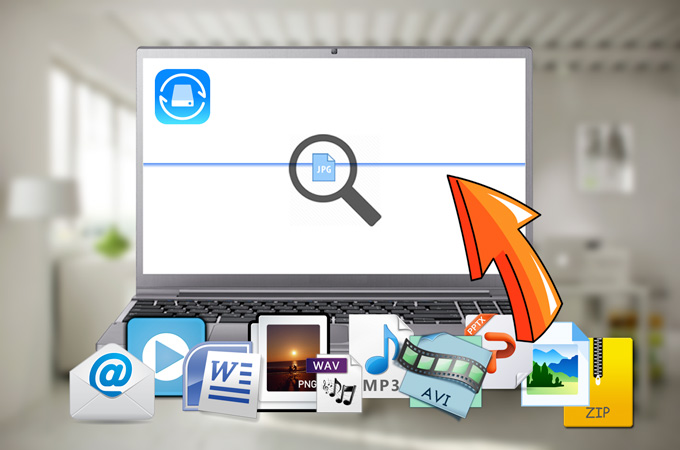
2017年6月3日、Apowersoft はApowerRecoverを正式にリリースしました。デスクトップのデータ復元プログラムとして、このソフトは様々なところからデータを取り戻すことができます。例えば、WindowsとMacパソコンのハードドライバ、外付けハードディスク、メモリーカード、デジタルカメラなど。このソフトにより、誤削除、フォーマット化、ウィルス感染など様々な原因で無くなったデータを高効率的に復元できます。
次は該製品の詳しい機能をご紹介します。
まずは下のボタンをクリックしてApowerRecoverをダウンロードします。
ApowerRecover の主な機能
1.ハードドライブから多種類のデータを復元する
対応するファイルの種類は以下の通り:
| 画像 | jpg, png, gif, psd, bmp, crw, cr2, tiff/tif, etc |
|---|---|
| ビデオ | mp4, avi, mov, wmv, flv, 3gp, mpg, rm/rmvb, etc |
| オーディオ | mp3, wav, wma, aif/aiff, ogg, etc |
| ドキュメント | doc/docx, xls/xlsx, ppt/pptx, pdf, etc |
| 圧縮 | zip, rar, 7z, etc |
| 電子メール | pst, dbx, etc |
2.紛失したパーティションを復元する
データ復旧をするとき、ファイルをスキャンする前にその場所を選択する必要があります。 しかし、ドライブ検出されない場合はあります。これに対して、ApowerRecoverはいい解決案を提出しました。「位置を選択してファイルをスキャンするする 」画面に、一番下にある「ドライブが見つからない」ボタンをクリックします。それで、紛失したパーティションを検索できます。
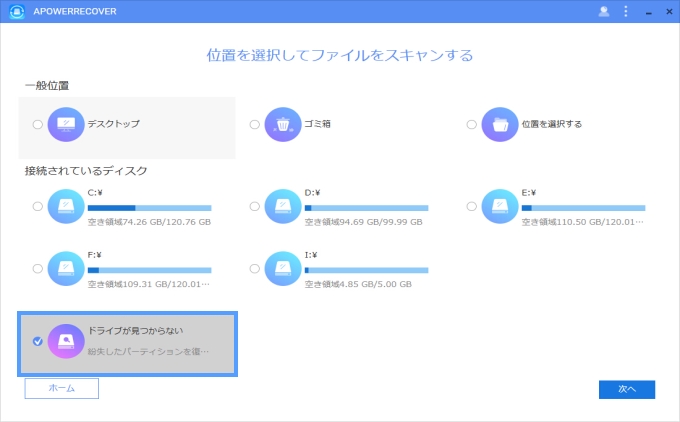
3.ワンクリックで開始と中止する
このソフトウェアは画面が簡潔で使いやすいので、初心者でもすぐに使えます。復元操作を実行する時に、明確が指示が出ますので、それに従えばいいです。復元したいファイルやファイルの位置を選択するだけで、データの検索を開始できます。また、スキャニングしている過程に、いつでも一時的停止、再開、停止が可能です。
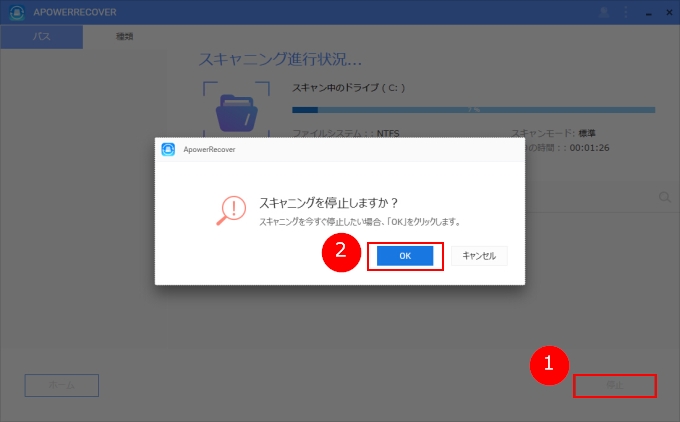
4.インテリジェントに分類する
検出したファイルはパスとファイル種類という二つの方式で表示されます。その名通り、「パス」で削除したファイルの保存先を表示し、「ファイル種類」でファイルをカテゴリ別に表示されます。
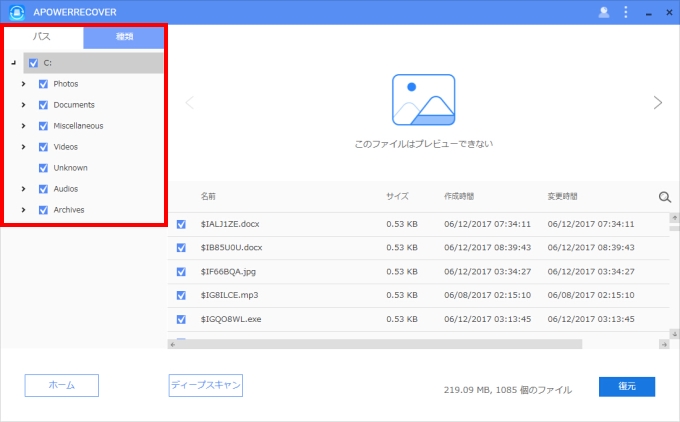
5.プレビューにサポートする
データを復元する前に、プレビューができます。 スキャンが終了すると、検索結果がプログラムの右側に出ます。また、ファイルの名前、サイズやその他の詳細情報はすべて表示されます。ファイルをクリックすると、検索結果の上にそのプレビュー画像が表示されます。 それで、不要なデータを回復するに時間を無駄にすることはありません。
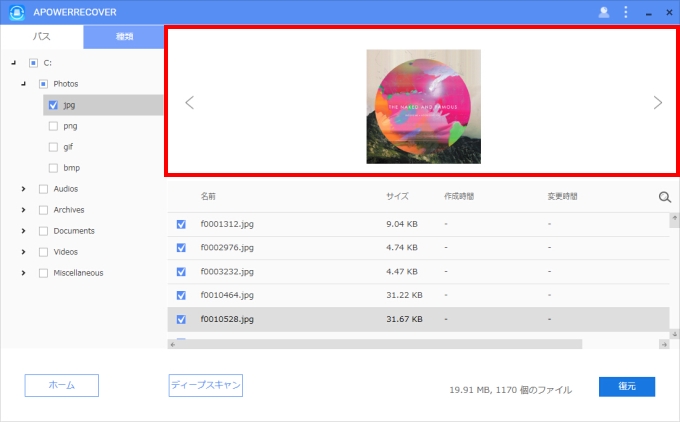
6.ディープスキャン
スキャンされたファイルリストに復元したいデータが見つからない場合、「ディープスキャン」モードを試してください。検索結果の下にある「ディープスキャン」ボタンをクリックして、より全面的にスキャンニングして必要の項目を検出できます。
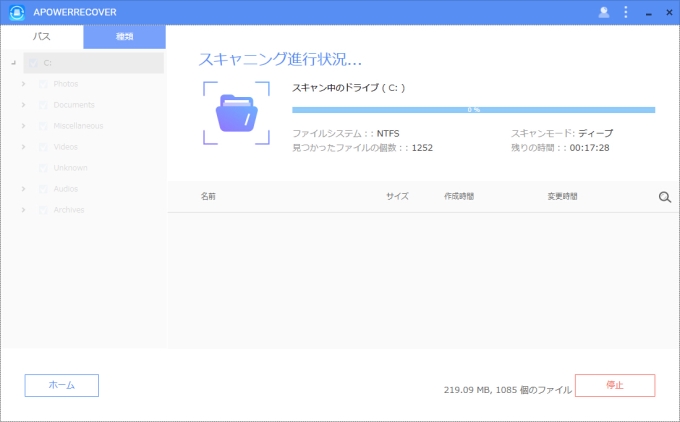
大切なデータを紛失し、それを復元したい場合、このApowerRecoverを使用してみましょう!


コメントを書く